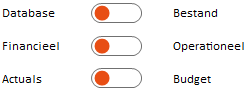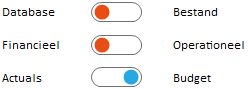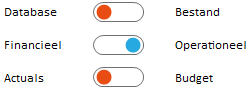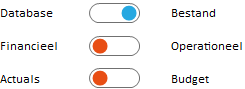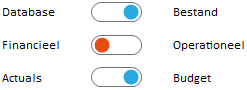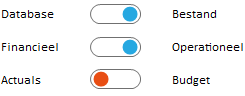- Home
- Kennisbank
- Handleidingen
- Excel
Handleiding Excel
Informatie voor de systeembeheer:
Om binnen Speedbooks gebruik te kunnen maken van de Excel database koppeling of een Excel bestand in te lezen gebruiken wij de onderstaande driver, Microsoft Access Database 2010. Deze zal geïnstalleerd kunnen worden op het systeem waar Speedbooks op geïnstalleerd is deze is de downloaden op de volgende link:
Microsoft Access Database Engine 2010
Procedure is eenvoudig (met administrator rechten):
Eerst de 64 bits versie installeren op de standaard manier.
Daarna via cmd de 32 bits versie als volgt installeren:
AccessDatabaseEngine.exe /quiet
Access Database Engine Driver 2007
Als de eindgebruiker gebruik wil maken van de Databasekoppeling Operationeel i.c.m. kostenplaatsen zal Speedbooks aan een SQL-server gekoppeld moeten worden. voor meer info klik hier
Informatie voor de gebruiker:
Als het inlezen van het bestand niet werkt en Speedbooks geeft aan dat er geen periodes zijn gevonden (of geen data inleest), controleer dan of de benodigde driver is geïnstalleerd
In het inlees bestand mag geen “;” gebruikt worden hier kan Speedbooks helaas niet mee omgaan
Als er verkeerde data ingelezen wordt zorg ervoor dat de cel eigenschappen op standaard staat.
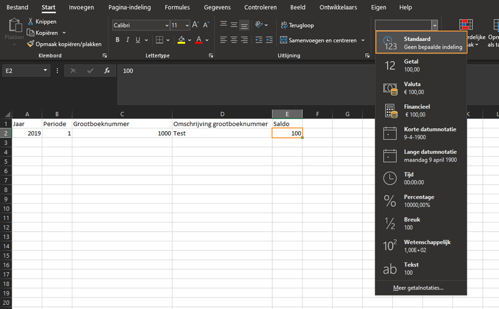
Excel
Speedbooks heeft 2 verschillende manieren om te koppelen met Excel, we hebben een database koppeling (Hiermee kan er meerdere jaren in 1 bestand gezet worden) of de bestands koppeling (Hiermee krijgt elke periode een bestand)
Database koppeling *
- Databasekoppeling Financieel
- Databasekoppeling Budget
- Databasekoppeling Operationeel
Bestanden inlezen
- Bestand Financieel
- Bestand Budget
- Bestand Operationeel
*Als jullie gebruik willen maken van de database koppeling en jullie hebben deze niet in Speedbooks neem dan contact met ons op om deze koppeling aan te in jullie licentie op te nemen.
Hallo